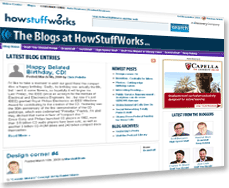Blogger是一个免费的博客平台,专为轻松而设计。因为它由Google拥有,所以用户可以将其链接到其他各种Google产品,例如照片共享网站Picasa和社交网络Google+。使用基本的博客设计选项,您可以在不到10分钟的时间内启动并运行新的博客。
但是,Blogger的简单性并不能限制更多经验丰富的用户可以实现的目标。深入研究自定义可能性,使您可以创建一个完全唯一的博客设计,同时保持博客后端的易用性(您设计博客和帖子的控制面板)提供的易用性。
广告
注册博客很容易。如果您已经有一个Google帐户(即Gmail地址),那么您只需要访问blogger.com并在您的帐户上激活Blogger即可。如果您没有Google帐户,则需要制作一个。从那里,您可以选择将您的博客博客链接到您的Google+帐户,或创建一个“有限的配置文件”,该博客可以让您匿名博客而不会通过Google+链接到您的身份。与Blogger集成的其他Google产品(例如Picasa或Google Adsense)将自动链接到您的Blogger博客。您可能必须登录并激活这些服务,其中一些服务可能需要单独的注册,但否则它们已完全集成。
默认的博客设置为Google免费托管您的博客。它将根据您为博客选择的名称提供以下格式的名称:[您的博客名称] .blogspot.com。因此,如果您创建了一个名为“ I Love Puppies”的博客,那么网址将是iLovepuppies.blogspot.com。如果要支付少量注册费(每年10美元),您可以注册自己的域名,以便您的博客出现在www. [您的博客名称] .com-而Google仍然可以免费托管您的博客。Google使此过程非常简单。您还可以为博客博客使用另一个主机;此过程更为复杂,但是Google提供了分步说明。
现在,让我们谈谈如何在博客中添加帖子和页面。
广告